透過裁剪列印相片
可以透過裁剪來編輯觸摸屏上顯示的相片並列印。
-
滑動主頁螢幕,然後點選
 進階列印(Advanced print)。
進階列印(Advanced print)。 -
 注釋
注釋-
如果在選擇主頁螢幕的進階列印(Advanced print)前插入記憶卡,則會顯示相片(Photo)的相片選擇螢幕。
如果相片和PDF檔案儲存在記憶卡上,將顯示選擇所列印的檔案確認螢幕。
要顯示主頁螢幕,請觸摸主頁(HOME)按鈕。
-
-
點選裁剪列印(Trimming print)。
 注釋
注釋-
如果記憶卡上沒有儲存可列印的相片資料,觸摸屏將顯示未儲存所支援類型的資料。(Data of supported types are not saved.)。
-
如果記憶卡上儲存的相片資料超過2,000張,相片資料將自動按時間倒序(最後修改日期)以2,000張為一組進行分組。 檢查觸摸屏上顯示的訊息,然後點選OK。
-
-
點選要列印的相片。
 注釋
注釋-
其他選項
-
-
裁剪列印區域。
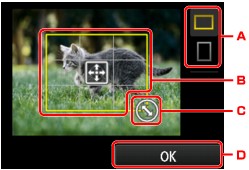
-
點選以切換裁剪邊框的長寬比例。
-
拖曳以定位裁剪邊框。
-
拖曳以設定裁剪邊框的大小。
-
點選以完成裁剪區域的選擇。
指定要裁切的區域後,顯示列印設定確認螢幕。
-
-
根據需要指定設定。
點選份數(Copies)以顯示指定份數的螢幕。
關於份數(Copies)以外的設定項目:
-
觸摸彩色(Color)按鈕。
本機開始列印。
 注釋
注釋
-
觸摸停止(Stop)按鈕取消列印。
-
可以透過點選列印更多(Print more)在列印時添加列印作業。
-
無法將裁剪影像重新儲存至記憶卡。



